windowsxp系统下禁用手机助手弹窗提醒的方法
一位windowsxp系统用户反馈自己每次将手机连接到电脑,其就会弹出手机助手窗口,感觉非常烦人。那么,我们该如何操作呢?针对此类问题,小编就为大家分享下windowsxp系统禁用手机助手弹窗提醒的方法。
推荐:xp纯净版系统下载
具体如下:
1、其实每类手机管理类工具,都具有自动检测手机连接状态的功能,以便给用户提供管理手机方面的方便。如果我们不希望在每次连接手机时都弹出此类窗口,可以通过以下方法进行闭。点击窗口右上角的“菜单”按钮,从其列表中选择“设置”项。

2、从打开的“360手机助手 设置”界面中,切换到“提醒”选项卡,清除勾选“设备连接时提醒我”项,点击“确定”按钮完成操作。
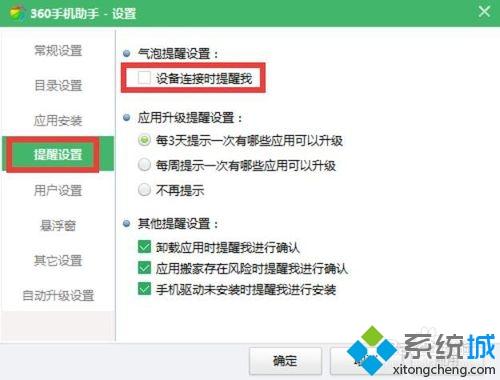
3、为了防止被手机助手再次骚扰,我们可以切换到“悬浮窗”选项卡,清除勾选“开机自动启动”项,这样此工具就不会随系统自启动啦。
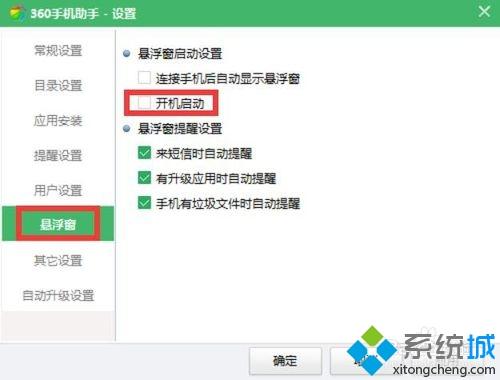
4、电脑管家等其它相关手机类管理工具的设置方法也是类似的。
如图所示,当“电脑管家”提示已连接手机设备时,在其弹出的窗口中点击“设置”按钮。
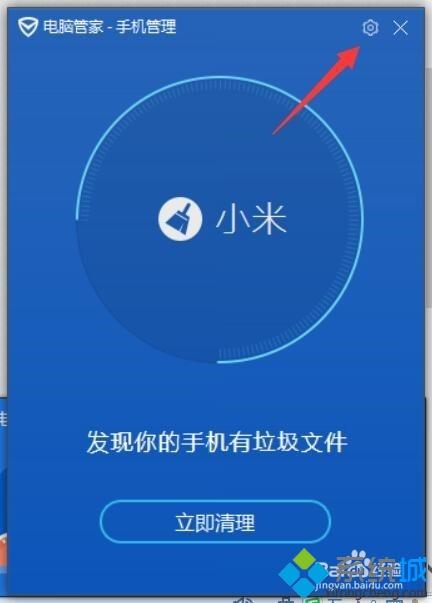
5、此时将打开“电脑管家 设置中心”界面,切换到“手机管理”选项卡,勾选“检测到手机已连接时”栏目中的“不需要提醒”项,点击“确定”按钮即可。

6、以上方法在设置禁用手机设备连接时自动检测并提醒功能时存在明显的不足:就是当我们需要此项功能时,就需要再次重新进行设置。同时如果电脑中安装有多款手机助手类工具时,设置起来就显得繁琐。针对此类情况,我们可以借助专门用于对手机助手进行统一管理的工具来实现。直接在百度中搜索下载“大势至USB端口控制系统”以获取程序下载地址。
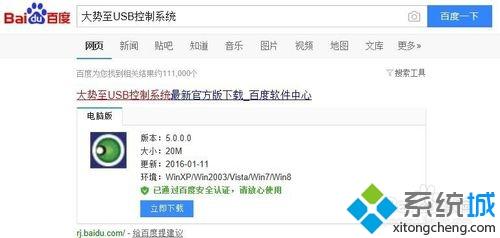
7、安装并运行此工具后,只需要勾选“禁用手机助手”项,即可实现禁用大部分手机类管理工具的自动检测提醒功能。当然,如果想添加对更多手机助手的禁用操作,只需要点击“添加按钮”并在打开的“文本文件”中添加手机助手名称即可。

8、当然,“大势至USB控制系统”的功能非常强大,重要功能包括“USB存储设备控制”、“操作系统重要功能控制”、“上网行为控制”以及“智能设备控制”、“计算机端口控制”等功能。其操作方法非常简单,只需要勾选对应的项即可实现禁用操作,清除勾选则可以重新启用对应的功能,即“所见即所得”的操作方式。大家可以自行下载并尝试其中的功能。
windowsxp系统下禁用手机助手弹窗提醒的方法就为大家介绍到这里了。更多关于winxp系统的软件问题,请关注系统城:https://www.xitongcheng.com/
我告诉你msdn版权声明:以上内容作者已申请原创保护,未经允许不得转载,侵权必究!授权事宜、对本内容有异议或投诉,敬请联系网站管理员,我们将尽快回复您,谢谢合作!










